如何实现修改和编辑PPT母版
在PPT的使用中,PPT中的母版和版式功能十分的好用,一次编辑永久使用,可以最大程度的减少重复编辑的操作。编辑母版,只是统一格式。
那么怎么修改和编辑PPT母版
第一步:
进入PPT,切换到“视图”选项卡,点击其中的“幻灯片母版”按钮:
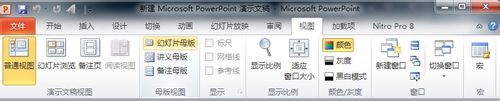
第二步:
我们可先设置一背景。先从左侧选择一种版本(默认是当前),单击“背景样式”按钮,选择其中的一种背景样式:

(注意左边哪个是高亮的的母版,就是被选中的意思,这里是第二种情况)然后,我们再选中一个编辑框,如下图,出现并切换到“格式”选项卡,单击其中的“形状轮廓”按钮,从弹出的面板中选择一种颜色(如黄色),并设置相关线型等:
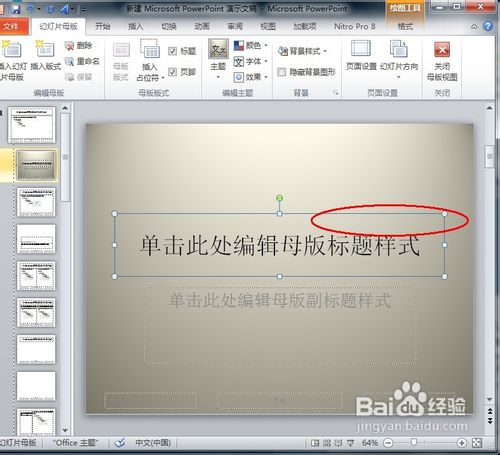
第三步
再按需要设置其它格式,设置完成后再切换到“幻灯片母版”选项卡,单击最后面的“关闭母版视图”按钮退出母版编辑模式:

继续查看效果

下面是在第二种情况下的使用效果
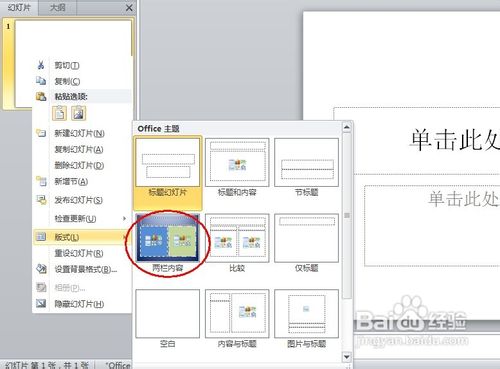
区别就是,第一种情况是所有板式的统一设置,第二种情况是对单一一种板式的母版设置,好好揣摩,理解不难
声明:本网站引用、摘录或转载内容仅供网站访问者交流或参考,不代表本站立场,如存在版权或非法内容,请联系站长删除,联系邮箱:site.kefu@qq.com。
阅读量:82
阅读量:51
阅读量:72
阅读量:80
阅读量:66